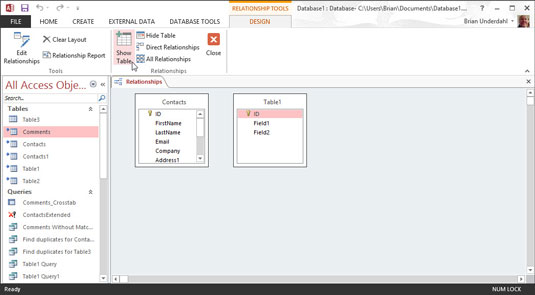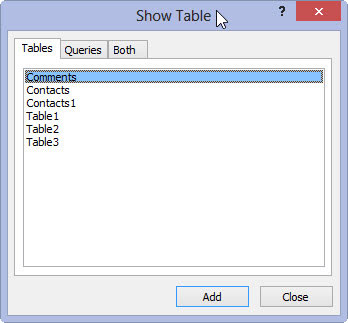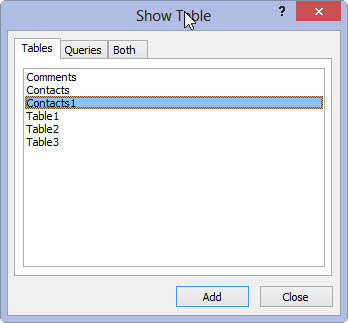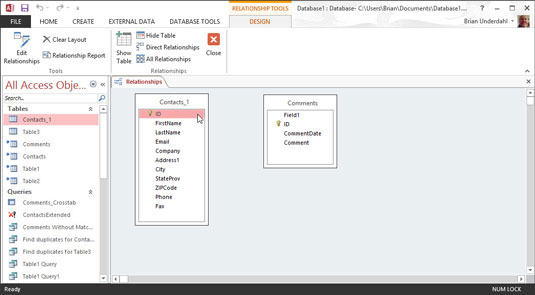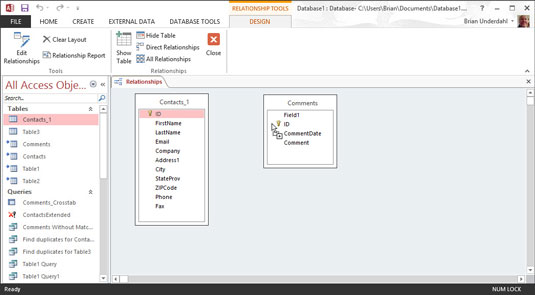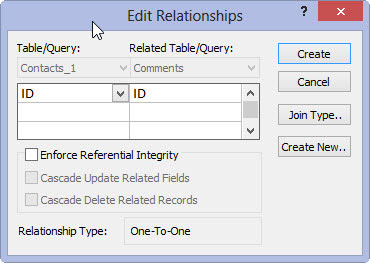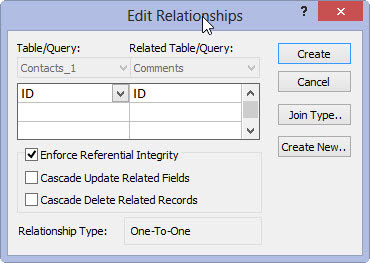Kattintson az Adatbáziseszközök fülre a szalagon.
A Kapcsolatok csoport megjelenik a szalagon.

A Kapcsolatok csoportban kattintson a Kapcsolatok gombra.
Megjelenik a Kapcsolatok ablak.
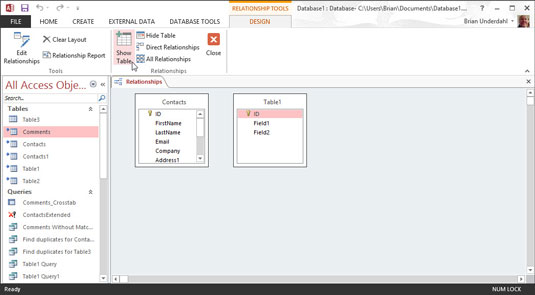
Válassza a Táblázat megjelenítése lehetőséget a Szalag Kapcsolatok csoportjában. (Ha nem látja a Kapcsolatok csoportot, válassza a Tervezés lapot a szalagon.)
Megjelenik a Táblázat megjelenítése párbeszédpanel, amely felsorolja az aktuális adatbázisfájl tábláit.
Válassza a Táblázat megjelenítése lehetőséget a Szalag Kapcsolatok csoportjában. (Ha nem látja a Kapcsolatok csoportot, válassza a Tervezés lapot a szalagon.)
Megjelenik a Táblázat megjelenítése párbeszédpanel, amely felsorolja az aktuális adatbázisfájl tábláit.
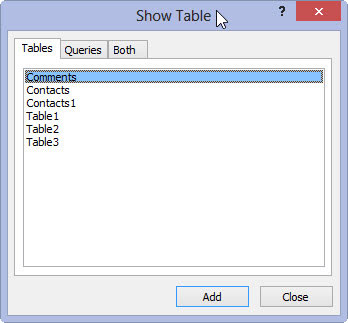
Minden egyes táblapárhoz, amelyet hozzá szeretne adni a kapcsolathoz, kattintson a táblázatra, majd kattintson a Hozzáadás gombra.
A nagy Kapcsolatok munkaterületen egy kis ablak felsorolja a kiválasztott táblázat mezőit. Amikor táblázatokat ad hozzá az elrendezéshez, minden táblázathoz külön ablak jelenik meg. Ezeket az ablakokat a Táblázat megjelenítése párbeszédpanel bal oldalán láthatja.
Ismételje meg a 2. lépést minden egyes összekapcsolni kívánt táblázatpárral. Ha a párban az egyik tábla már jelen van (egy másik táblával fennálló kapcsolata miatt), akkor nem kell újra hozzáadnia.
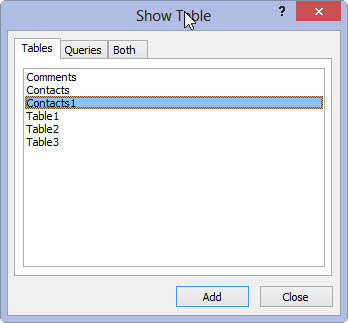
Miután befejezte a táblázatok hozzáadását, kattintson a Bezárás gombra.
Döntse el, melyik két táblázatot szeretné összekapcsolni.
Mivel az egy-a-többhöz kapcsolat a leggyakoribb, ezek az utasítások erre vonatkoznak. Az egy a többhez viszonyban lévő két tábla a szülő vagy a gyermek szerepkört betölti.
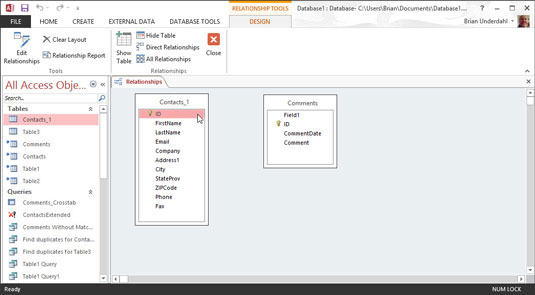
Vigye az egérmutatót a szülőtáblázatban a társítani kívánt mezőre, és tartsa lenyomva a bal egérgombot.
Általában az elsődleges kulcs az a mező, amelyet a szülő táblában szeretne kapcsolni.
Vigye az egérmutatót a szülőtáblázatban a társítani kívánt mezőre, és tartsa lenyomva a bal egérgombot.
Általában az elsődleges kulcs az a mező, amelyet a szülő táblában szeretne kapcsolni.
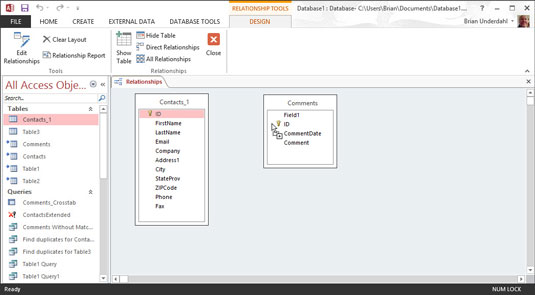
Miközben lenyomva tartja a bal egérgombot, húzza az egérmutatót a szülőmezőről a gyermektáblázatra.
Egy plusz jel jelenik meg az egérmutató alján.
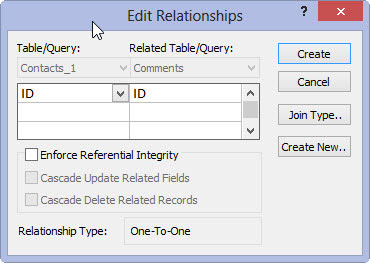
Mutasson a gyermektáblázat kapcsolódó mezőjére, és engedje fel az egérgombot.
Megjelenik a Kapcsolatok szerkesztése párbeszédpanel, amely részletezi a hamarosan létrejövő kapcsolatot.
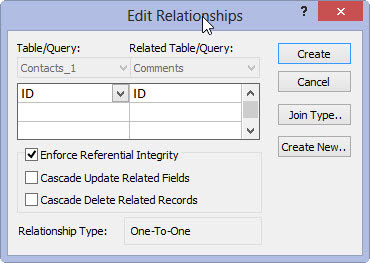
1
A Kapcsolatok szerkesztése párbeszédpanelen válassza a Hivatkozási integritás kényszerítése lehetőséget.
Ellenőrizze még egyszer, hogy a mezőnevek helyesek-e, majd kattintson a Létrehozás gombra.